La barre d'adresse de Google Chrome, également appelée « Omnibox », est bien plus qu'une simple barre permettant de saisir l'adresse d'un site Web.
La barre d'adresse de Google Chrome contient plusieurs fonctionnalités qui peuvent vous aider à améliorer l'utilisation de Google Chrome. Dans ce guide, vous lirez les conseils les plus utiles concernant la barre d'adresse Chrome.
11 conseils pour la barre d'adresse de Google Chrome
Recherchez rapidement l'historique de votre navigateur
Lorsque vous utilisez le navigateur Chrome, un historique du navigateur est créé. Cet historique de navigateur contient les sites Web que vous avez déjà visités via Google Chrome. Il est possible de rechercher cet historique du navigateur via la barre d'adresse sans ouvrir l'historique du navigateur dans les paramètres de Chrome.
Dans la barre d'adresse, tapez la commande ci-dessous suivie d'appuyer sur la touche [TAB] :
@geschiedenis
Vous verrez maintenant tous les résultats dans l'historique du navigateur dans Google Chrome.
Recherchez rapidement vos favoris
Si vous avez enregistré de nombreux signets différents, vous pouvez utiliser la recherche dans ces signets. Il est possible de rechercher rapidement dans tous les favoris de Google Chrome via la barre d'adresse en entrant la commande suivante suivie d'une touche [TAB].
@bookmarks
Recherche rapide dans les onglets ouverts
Si de nombreux onglets sont ouverts, il peut être difficile de trouver celui dont vous avez besoin. La barre d'adresse de Chrome fournit une fonctionnalité qui vous permet de rechercher du texte dans les onglets ouverts pour identifier l'onglet souhaité.
Dans la barre d'adresse, tapez la commande ci-dessous suivie d'une touche [TAB].
@tabbladen
Si vous cliquez maintenant sur le résultat de la recherche, l'onglet correspondant s'affichera dans Google Chrome.
Afficher l'URL complète dans la barre d'adresse Chrome
Google Chrome n'affiche pas le URL complète dans la barre d'adresse. Par conséquent, l’adresse complète du site Web n’est pas visible. Il s'agit d'un choix permettant d'afficher une apparence minimaliste et de protéger les utilisateurs contre les sites Web de phishing potentiels qui tentent de tromper les utilisateurs. Dans certains cas, vous souhaiterez peut-être voir l'URL complète. Vous pouvez activer l'adresse complète du site Web comme suit.
Cliquez sur l'espace libre dans la barre d'adresse de Chrome. Cliquez ensuite sur « Toujours afficher les URL complètes ».
L'URL complète d'un site Web est désormais affichée dans la barre d'adresse.
Changez rapidement de moteur de recherche via la barre d'adresse
Lorsque vous effectuez une recherche via la barre d'adresse dans Google Chrome, Google.com est utilisé comme moteur de recherche. Vous pouvez modifier ce moteur de recherche. Cela modifie le moteur de recherche utilisé lors de la recherche via la barre d'adresse ou l'omnibox.
Cliquez sur l'espace libre dans la barre d'adresse. Cliquez ensuite sur « Gérer les moteurs de recherche et la recherche sur site ».
Vous pouvez maintenant paramétrer le moteur de recherche souhaité pour la barre d'adresse en cliquant sur les trois points horizontaux et en confirmant par « définir par défaut ».
Utilisez Google Chrome comme bloc-notes
Nous utilisons tous un bloc-notes, un pense-bête ou un autre éditeur à un moment donné pour prendre des notes directes sur quelque chose, comme un extrait de code, des idées, le contenu d'un blog ou une tâche. Récemment, j'ai découvert que nous pouvons utiliser notre navigateur comme un bloc-notes.
Dans la barre d'adresse Chrome, tapez :
data:text/html, <html contenteditable>
Appuyez sur CTRL + S pour enregistrer les données.
Demander des informations de sécurité sur un site Web
Le verrou dans la barre d'adresse de Chrome signifie que la connexion à ce site Web est sécurisée via un certificat SSL. Cela signifie que la connexion est cryptée. En cliquant sur le cadenas, vous pouvez demander plus d'informations de sécurité sur ce site Web.
Pour que tu puisses continuer "la connexion est sécurisée" Cliquez pour voir de quel certificat il s'agit, qui a émis le certificat et afficher la date d'expiration du certificat.
Si le site Web utilise des cookies et d'autres données du site telles que d'éventuelles notifications, vous pouvez également les gérer via ces paramètres. Alors vous aimeriez en savoir plus sur la sécurité d’un site internet en question ? Ouvrez ensuite le site dans un onglet et cliquez sur le cadenas.
Mettez le focus directement sur la barre d’adresse
Si vous envisagez d'utiliser la barre d'adresse, vous pouvez utiliser une combinaison de touches pour vous concentrer sur la barre des tâches et commencer à taper immédiatement. Cela vous évite de devoir cliquer à chaque fois dans la barre d’adresse.
Appuyez sur CTRL + L pour déplacer le focus sur la barre d'adresse Chrome. Vous pouvez commencer à taper immédiatement. Tout texte déjà présent dans la barre d'adresse sera sélectionné et écrasé.
Faites glisser des mots-clés dans la barre d'adresse pour effectuer une recherche
Si vous voyez du texte sur un site Web particulier sur lequel vous souhaitez en savoir plus, vous pouvez faire glisser ce texte vers la barre d'adresse pour effectuer une recherche immédiatement. Sélectionnez le texte souhaité avec votre souris, maintenez le bouton gauche de la souris enfoncé et faites glisser le texte vers la barre d'adresse de Google Chrome. Si vous relâchez le texte, ce texte apparaîtra désormais dans la barre d'adresse.
Envoyer un e-mail depuis la barre d'adresse
Si vous souhaitez envoyer un e-mail rapidement, vous pouvez immédiatement préparer un e-mail à envoyer à partir de la barre d'adresse. En entrant la commande ci-dessous dans la barre d'adresse, vous ouvrez immédiatement le client de messagerie standard.
mailto:email@adres.nl
Utilisez la barre d'adresse pour des questions et des calculs simples
La barre d'adresse de Google Chrome est interactive. Cela vous permet d'obtenir des réponses à des questions simples ou d'effectuer des calculs sans utiliser de moteur de recherche.
Par exemple, vous pouvez demander quel temps fait-il dans une certaine région.
Vous pouvez également utiliser la barre d'adresse comme calculatrice.
Et vous pouvez l'utiliser pour calculer des conversions pour certaines devises.
Google Chrome contient également des paramètres cachés. J'espère vous avoir informé de cela. Merci pour la lecture!
Lire aussi:

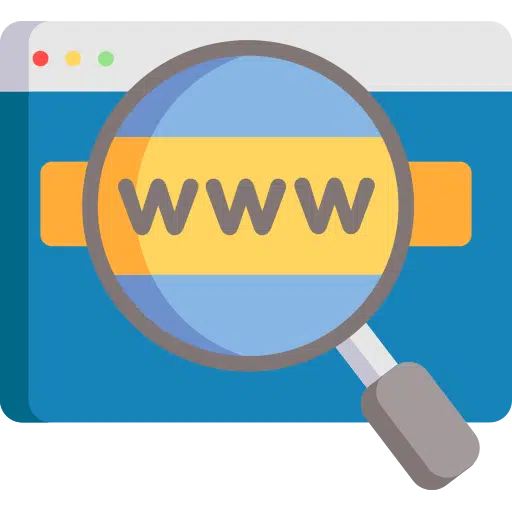
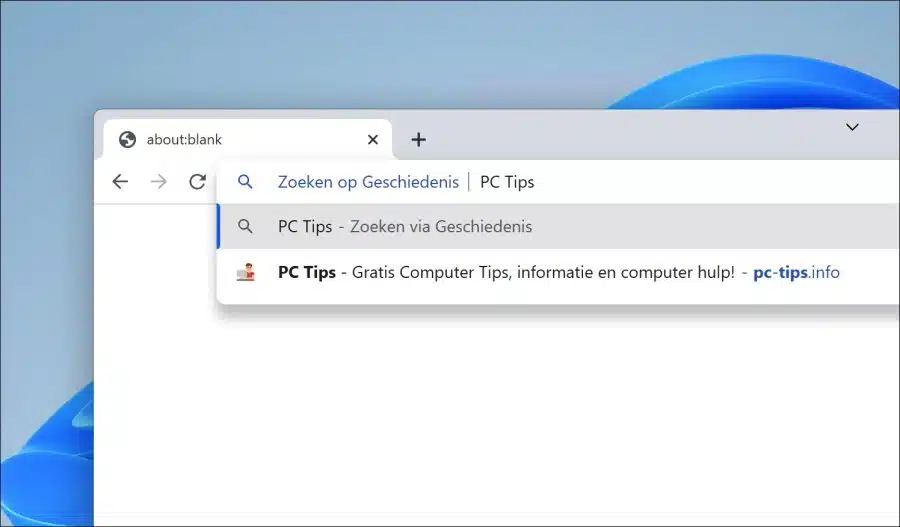
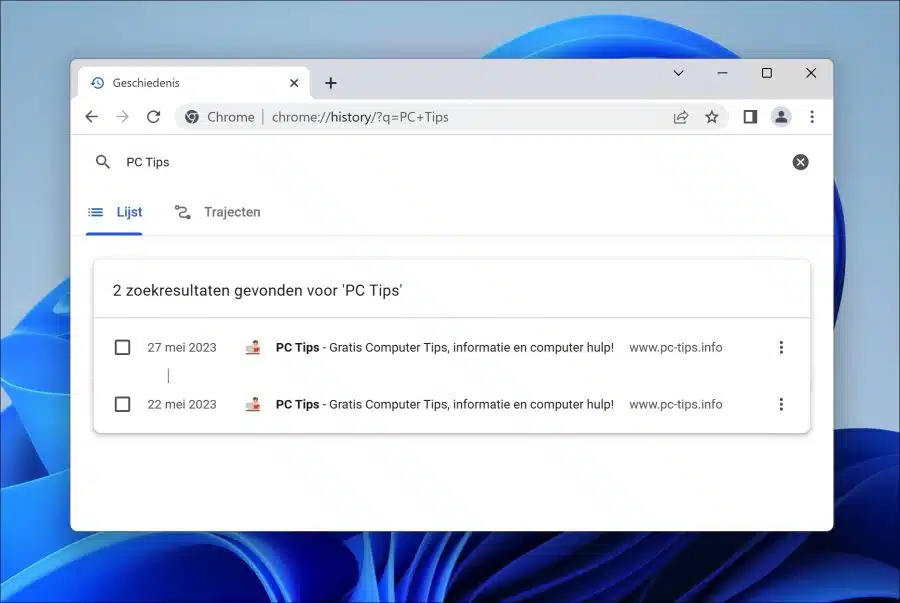
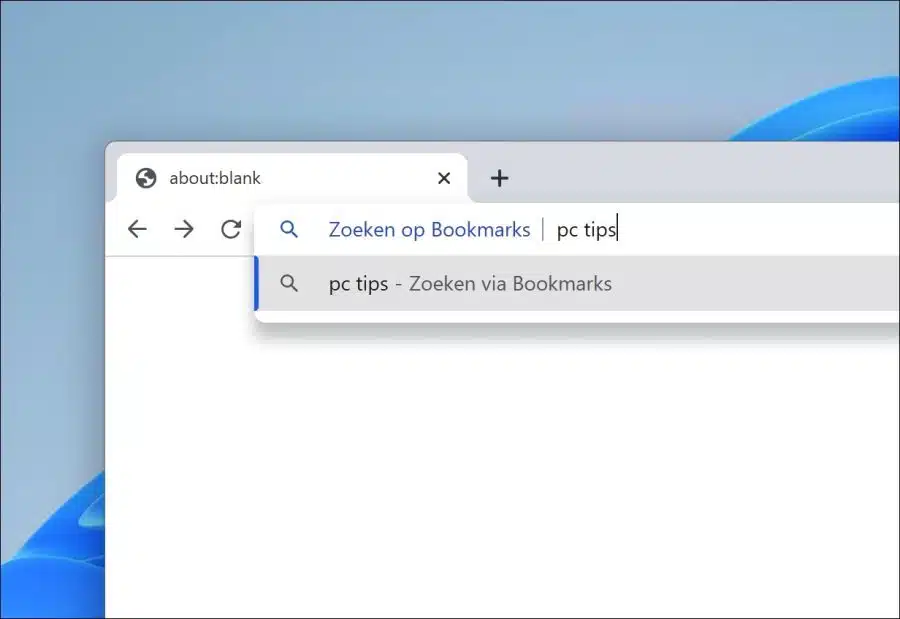
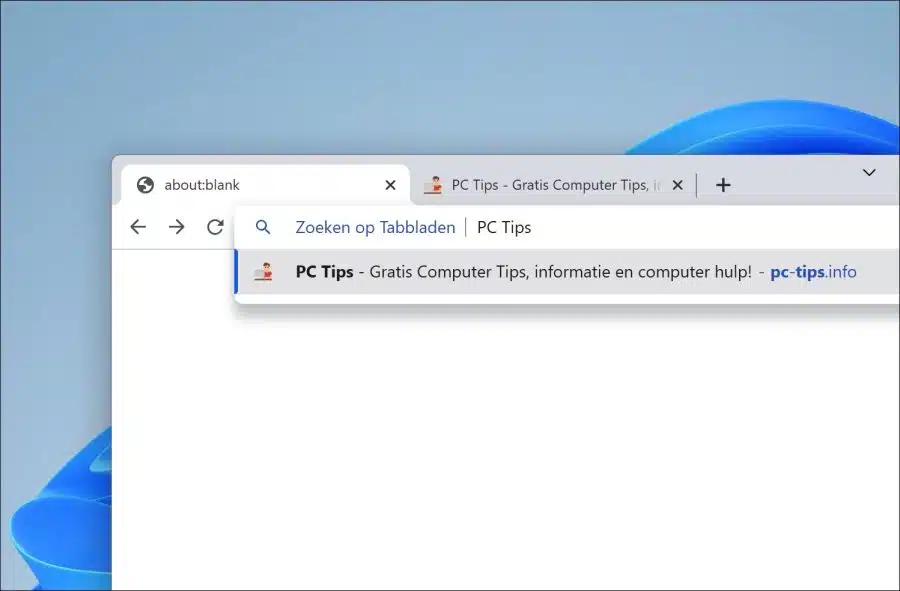
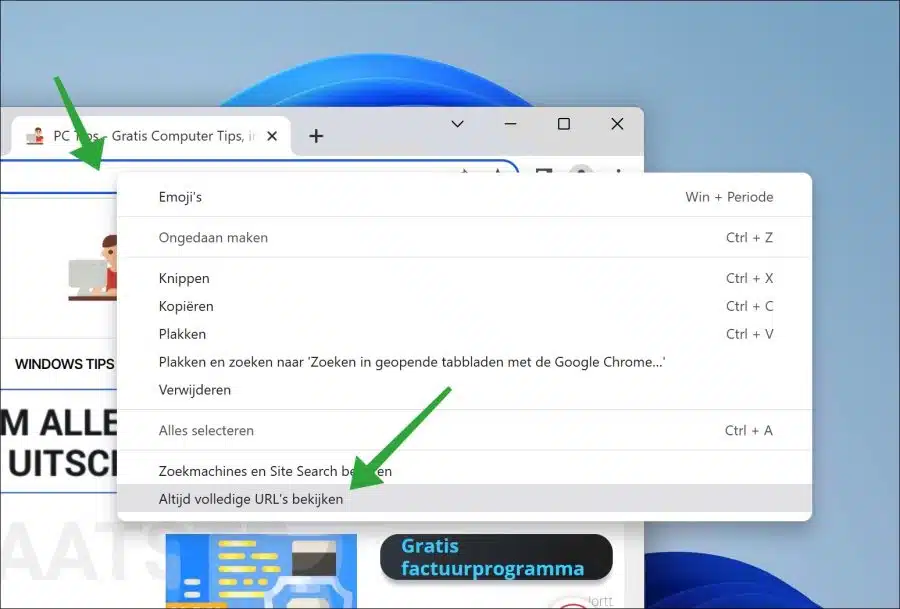
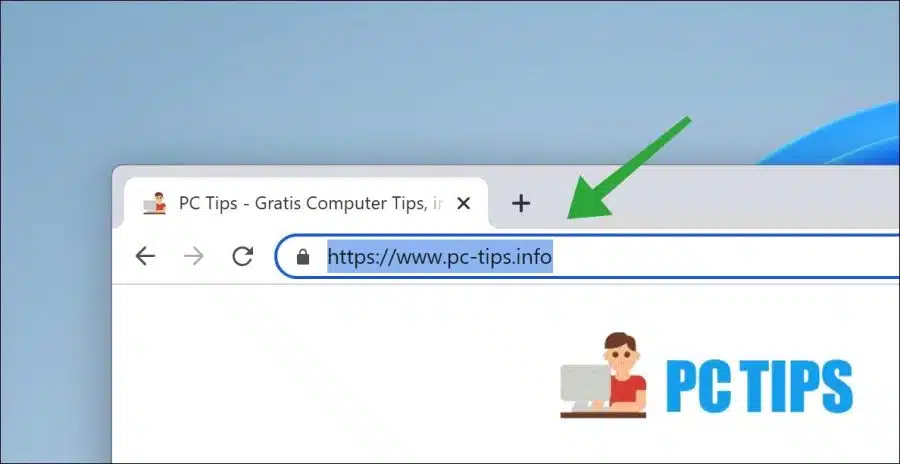
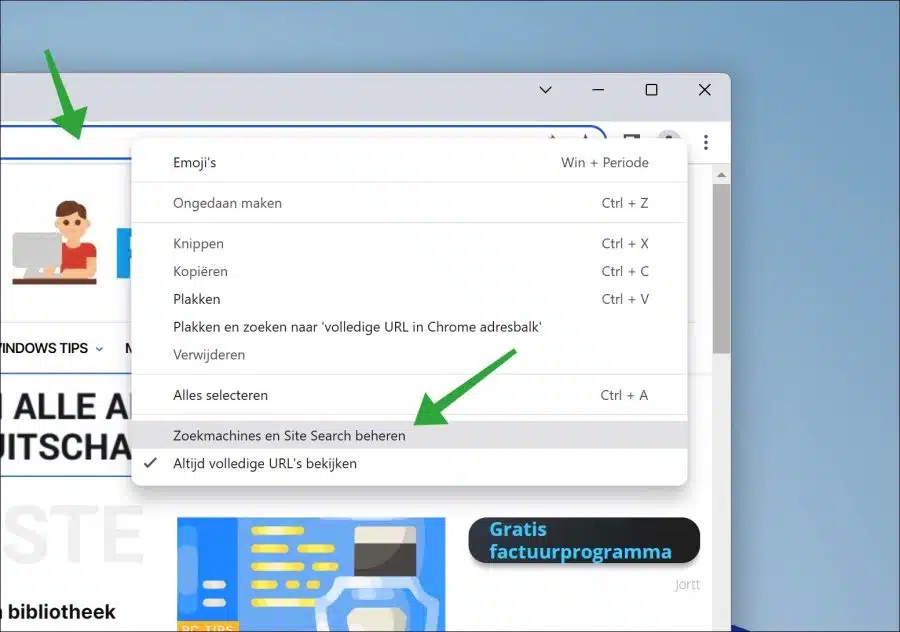
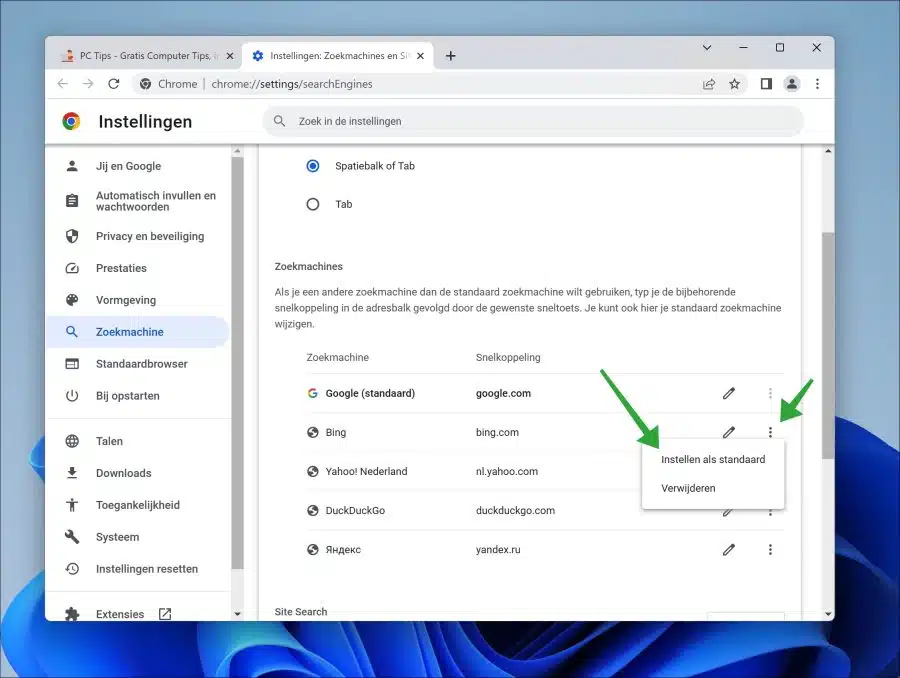
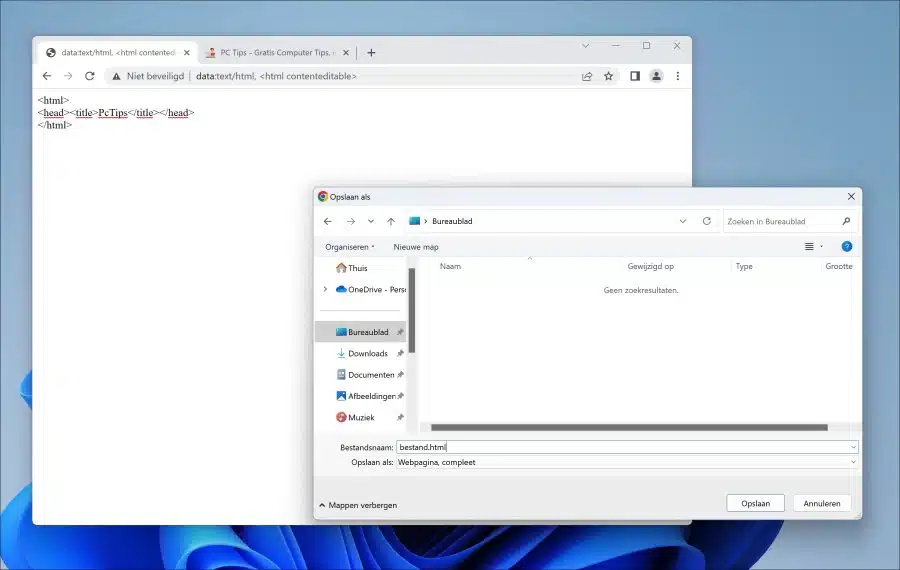
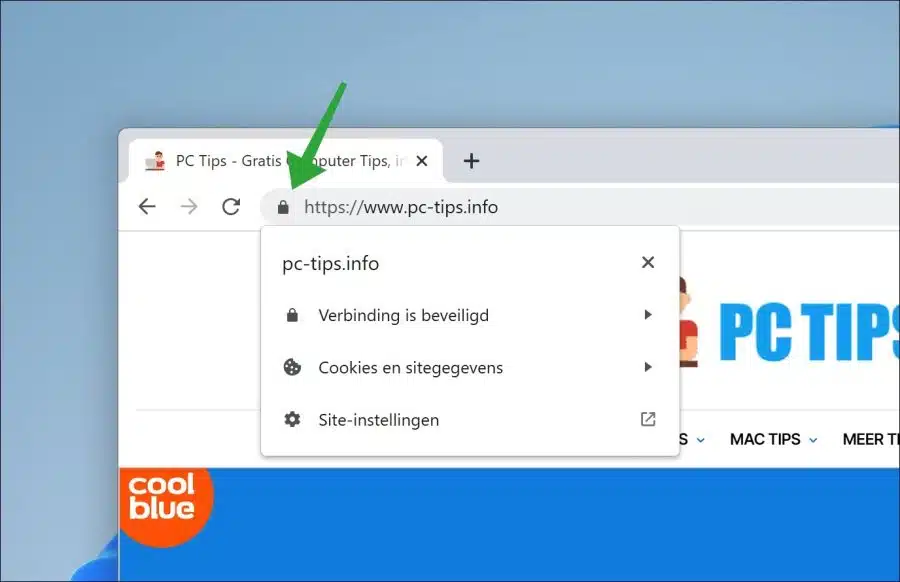
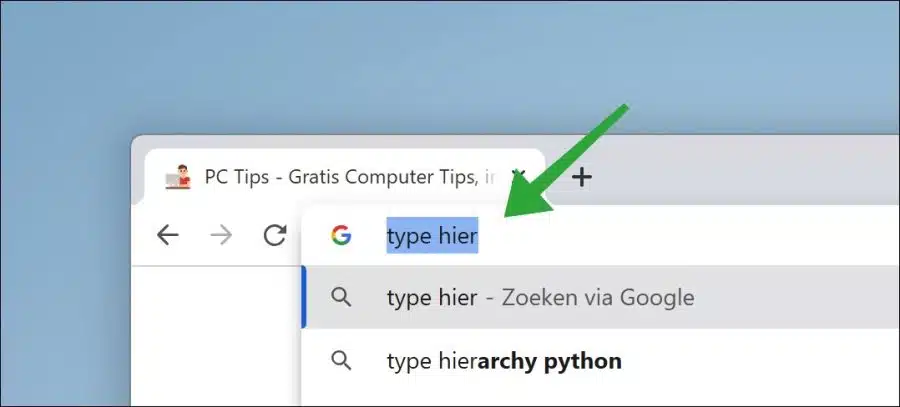
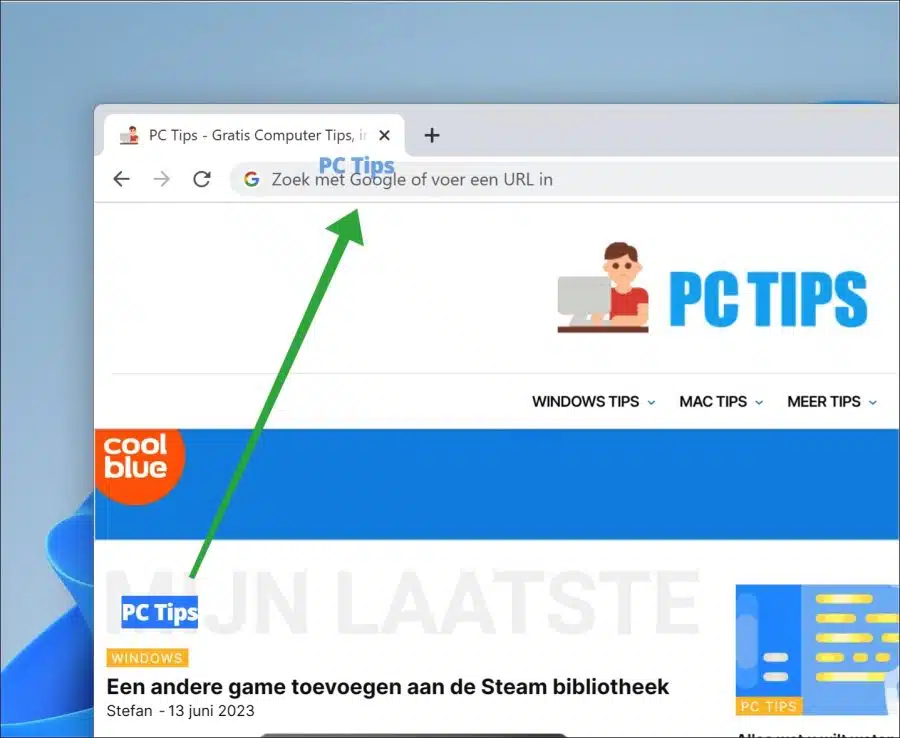
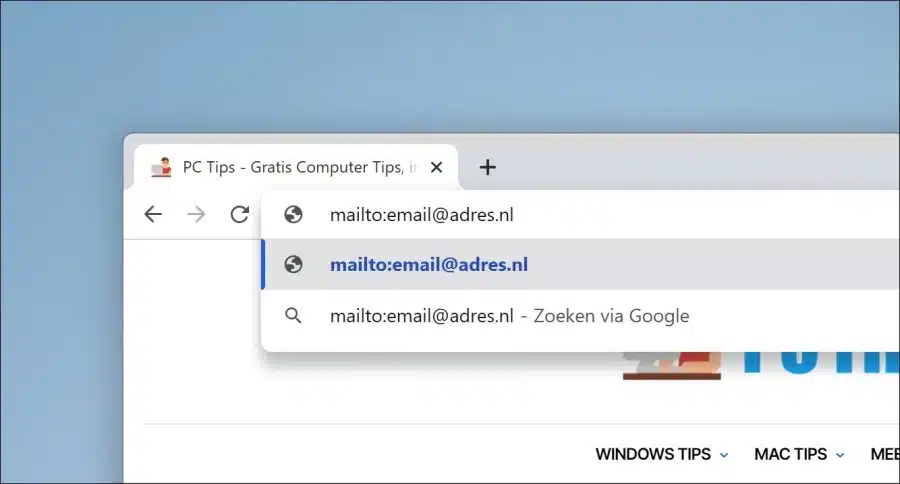
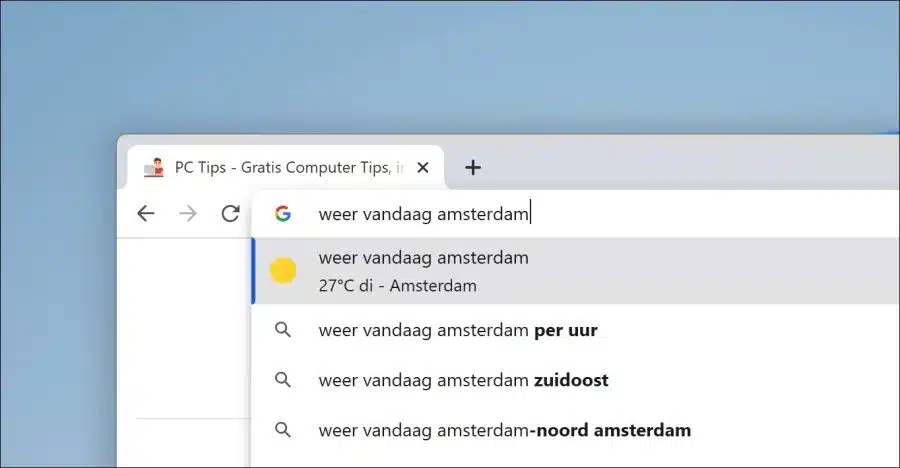
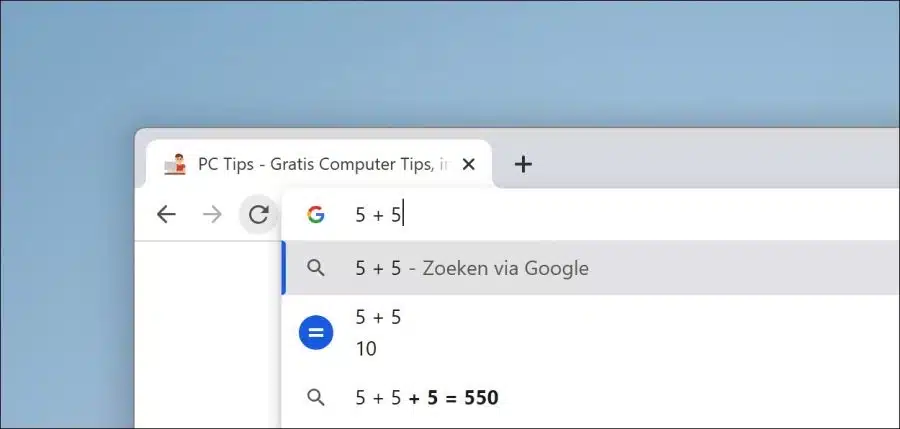
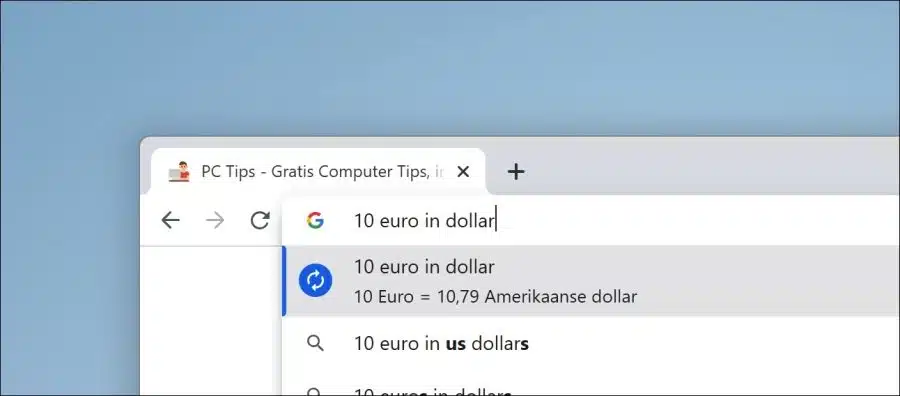
J'ai changé la couleur de l'arrière-plan de mon bureau mais je n'arrive pas à revenir à la bonne couleur
Bonjour, ici vous pouvez en savoir plus sur la personnalisation de l'arrière-plan de Windows 11 :
https://www.pc-tips.info/tips/windows-tips/achtergrond-aanpassen-in-windows-11/
Bonne chance!